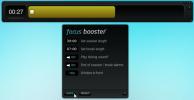Skim: PDF-lezer met Bookmarks Manager, Notes & Snapshot Tool [Mac]
U kunt native PDF-bestanden openen op een Mac of in uw browser. Een manier vinden om een pdf te openen is geen groot probleem, maar wat u met een pdf wilt doen als deze eenmaal is geopend, is heel anders. Je leest het natuurlijk, maar misschien wil je delen ervan markeren, foto's van de pagina's maken, notities toevoegen of delen ervan omcirkelen. Voor dat alles en meer is er Skim, een gratis Mac-app die in de kern een PDF-lezer is en is uitgerust met voldoende functies om er een volwaardig onderzoekstool van te maken. De app biedt u meerdere tools voor het maken van aantekeningen en het maken van aantekeningen, het onderhouden van bladwijzers en het bekijken van elke pdf als presentatie.
De app is verdeeld in twee delen, waarbij het linkerdeelvenster alle pagina's in de PDF toont en u door het bestand kunt bladeren door het paneel te bladeren. Het rechterpaneel is voor het bekijken van een enkele pagina van de PDF. Tools bevinden zich bovenaan; standaard zijn de cirkel, pijl, notitie, selector, zoom en deelvenster zichtbaar. Klik op de cirkelgereedschapknop en teken ergens een cirkel. Helemaal links wordt een extra paneel geopend met alle elementen (vormen, notities enz.) Die u aan uw document toevoegt.

Ga naar de om een bladwijzer toe te voegen Bladwijzers menu en selecteer Voeg bladwijzer toe of gebruik de Command + D snelkoppeling. De app heeft een volwaardige bladwijzerbeheerder waarmee je mappen kunt maken om je bladwijzers te sorteren.

Notities kunnen overal worden toegevoegd en er zijn verschillende manieren om notities toe te voegen. U kunt handmatig een notitie typen of tekst in het bestand selecteren en deze aan een notitie toevoegen. Als u een nieuwe notitie wilt toevoegen, klikt u bovenaan op de penknop en er wordt een eenvoudig vak geopend waarin u kunt intoetsen en tekst kunt opslaan. Om tekst te selecteren en toe te voegen aan een notitie, selecteer je tekst, klik je er met de rechtermuisknop op en selecteer je Tekst Opmerking. Bovendien kunt u tekst selecteren en deze rechtstreeks naar sturen Spotlight om uw systeem te doorzoeken of om het te googlen. Door tekst te selecteren en te markeren, wordt ook een notitie gemaakt met de gemarkeerde tekst als inhoud.

De app heeft een ingebouwde snapshot-tool waarmee je elk deel van een pagina kunt selecteren en als afbeelding kunt opslaan. Om een momentopname te maken, gebruikt u het selectiegereedschap en schetst u het gebied dat u wilt opslaan. Selecteer in het contextmenu met de rechtermuisknop Maak snapshot. Ga naar de om de snapshots te bekijken die u vastlegt Visie menu en controleer Snapshots. De snapshot- en notitievensters kunnen niet tegelijkertijd zichtbaar zijn. Snapshots worden opgeslagen in TIFF-indeling.
Uit de voorkeuren van de app kunt u de standaardgrootte selecteren waar een bestand voor zal openen, of het het laatste bestand en de pagina die was open en synchroniseer notities, de grootte van pagina- en snapshotminiaturen, tabellettergrootte, achtergrondkleur, lettertype & kleur voor notities en vormen en synchroniseren.

Skim is een goed uitgeruste PDF-lezer met meerdere functies, en de bladwijzerbeheerder is vooral handig als u pagina's over meerdere bestanden leest en markeert, maar ze uiteindelijk uit het oog verliest.
Koop Skim voor Mac
Zoeken
Recente Berichten
Hoe maak je een screenshot van de Touch Bar op een Macbook Pro
Schermafbeeldingen zijn al lang een standaardfunctie op Apple-appar...
Richt uw focus op één taak of project met focusversterker
foocus booster (fb) is een kleine Adobe Air-toepassing die wordt ge...
Ontvang een "Now Playing" -waarschuwing van iTunes in het Berichtencentrum
Een tijdje geleden hebben we een kleine tip behandeld voor het beki...